- Para ajustar el brillo de la pantalla, deslízate al borde derecho de la pantalla principal para mostrar la barra Charm.

- Toca el ícono Settings.

- Mantén oprimido el ícono Screen hasta que la barra Brightness aparezca.

- Desplázate hacia arriba o hacia abajo para ajustar el nivel de brillo de la pantalla.

- Para desactivar la rotación automática de la pantalla, en la parte superior de la barra deslizadora Brightness, toca el ícono Screen Rotation para bloquear la orientación de la pantalla.

- Para desbloquear la orientación de la pantalla, toca el ícono Screen en la barra Charm.

- Toca el ícono Lock Screen Rotation para desbloquear.

- Para cambiar el período de espera de la pantalla, toca Change PC Settings.

- En la pantalla "PC settings", toca PC and devices.
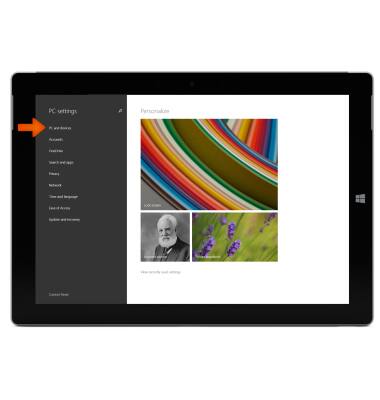
- Toca Power and Sleep.
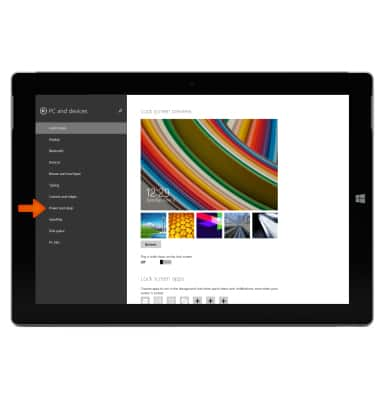
- En Sleep, toca en el campo Time interval.
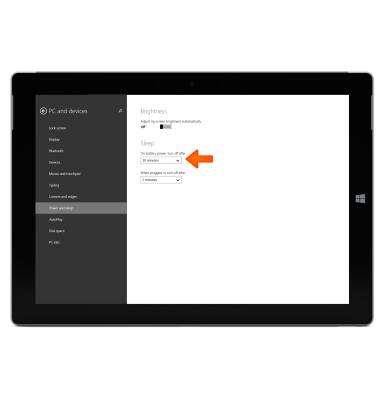
- Selecciona el intervalo deseado.

- También puedes configurar el dispositivo con brillo automático activando el botón Adjust screen brightness automatically.

Pantalla
Microsoft Surface 3 (1657) Windows 8.1
Pantalla
Cambiar el tiempo de apagado, el brillo y la orientación de la pantalla.
INSTRUCTIONS & INFO
